Äänenvoimakkuuden tehostinsovellukset eri äänenvoimakkuustasojen asettamiseen
Olet ehkä ladannut musiikkia tai albumeja eri lähteistä, joiden äänenvoimakkuus on epäsäännöllinen tai epäjohdonmukainen. Tämä on yleinen ongelma, jos hankit albumisi ja musiikkisi useilta äänenjakosivustoilta. Niillä ei ole samaa äänenlaatua ja äänenvoimakkuutta. Jotkut kappaleet ovat kuulumattomia tai liian äänekkäitä, mikä on suuri huolenaihe varsinkin jos olet musiikin ystävä.
Tämä todellakin pilaa loistavan musiikin kuuntelukokemuksen. Tämän seurauksena sinun on saatava hyvä ote tietokoneen tai kuulokkeiden kaiuttimen äänenvoimakkuuden säätimestä. Tästä huolimatta etsimme parhaita äänenvoimakkuuden tehostusohjelmia, joiden avulla voit asettaa eri äänenvoimakkuustasoja musiikkikokoelmallesi. Lue lisää saadaksesi lisätietoja niistä.
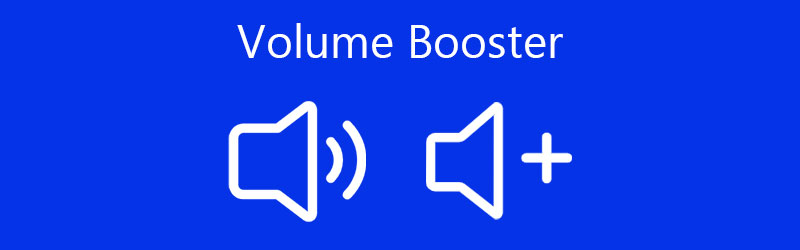
- Osa 1. Paras äänenvoimakkuuden tehostin Windows PC:lle ja Macille
- Osa 2. 3 parasta äänenvoimakkuuden tehostinsovellusta
- Osa 3. Volume Booster Apps -sovellusten UKK
Ennen kuin kirjoitat, miten testaamme ohjelmistoja postauksia varten:
Vastuuvapauslauseke: Kaikki verkkosivustomme sisältö on toimitustiimimme ihmisten kirjoittamaa. Ennen kirjoittamista teemme syvällistä tutkimusta aiheesta. Tämän jälkeen työkalujen valinta ja testaus kestää 1-2 päivää. Testaamme ohjelmistoja laite- ja järjestelmävaatimuksista, toiminnoista, käyttökokemuksesta jne. Tehdäksemme testistämme kattavamman tarkastelemme myös arvostelusivustoja, kuten G2, Trustpilot jne., kerätäksemme todellisia käyttäjien kokemuksia viitteeksi.
Osa 1. Paras äänenvoimakkuuden tehostin Windows PC:lle ja Macille
1. Vidmore Video Converter
Vidmore Video Converter mukana tulee äänenvoimakkuuden säädin, jonka avulla voit normalisoida epäjohdonmukaisen musiikin ja tuottaa miellyttävän äänitason. Sen avulla voit lisätä äänenvoimakkuutta 200%:iin asti normaalista äänenvoimakkuudesta, mikä on erityisen hyödyllistä kuulumattomissa kappaleissa. Siinä on myös äänenvoimakkuuden tehostin, jonka avulla voit lisätä tai vähentää videon ääntä. Lisäksi tällä ohjelmalla voidaan tehdä myös leikkaus ja halkaisu. Tämä tarkoittaa, että voit poistaa äänen ei-toivotut osat ja säilyttää vain tärkeimmän osan. Lisäksi siinä on joustavat äänilähdön asetukset, joiden avulla voit muuttaa äänen näytetaajuutta, bittinopeutta ja kanavia. Jos haluat käyttää tätä äänenvoimakkuuden tehostetta PC:lle ja Macille, katso alla olevat vaiheet.
Vidmore Video Converter
1. Lisää äänenvoimakkuutta 200% korkeaan.
2. Synkronoi ääni videon kanssa käyttämällä viivetoimintoa.
3. Tukee monenlaisia ääniformaatteja: MP3, WMA, WAV, AAC jne.
4. Valitse ääniprofiilit.
5. Leikkaa, jaa tai yhdistä äänitiedostoja yhdeksi tiedostoksi.
6. Vie äänitiedostoja haluamaasi äänimuotoon.
Vaihe 1. Hanki Volume Booster -sovellus
Lataa ensin ohjelma napsauttamalla jotakin Ilmainen lataus alla olevia painikkeita. Varmista, että hankit asennusohjelman tietokoneesi käyttöjärjestelmän mukaan. Asenna sen jälkeen sovellus ja suorita se onnistuneen asennuksen jälkeen.
Vaihe 2. Lataa ääni
Napsauta nyt Plus allekirjoituspainike ladataksesi äänitiedoston, jonka äänenvoimakkuutta haluat parantaa. Painamalla Välilyönti tietokoneen näppäimistöllä toimii myös hyvin kohdetiedostojen lataamiseen.
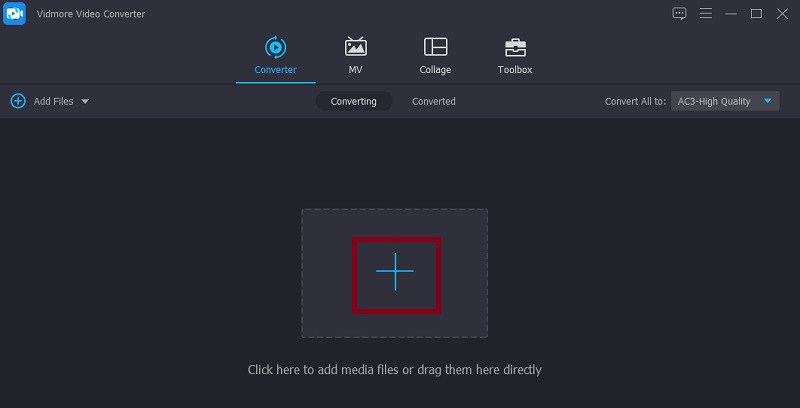
Vaihe 3. Avaa äänenvoimakkuuden tehostin
Kun tiedosto on ladattu ohjelmaan, napsauta Muokata -kuvaketta päästäksesi työkalun äänenvoimakkuuden tehostimeen. Säädä muokkausliittymässä liukusäädintä Äänenvoimakkuus tarpeidesi mukaan. Kuuntele kappale ja napsauta sitten OK -painiketta, jos olet tyytyväinen tuloksiin.
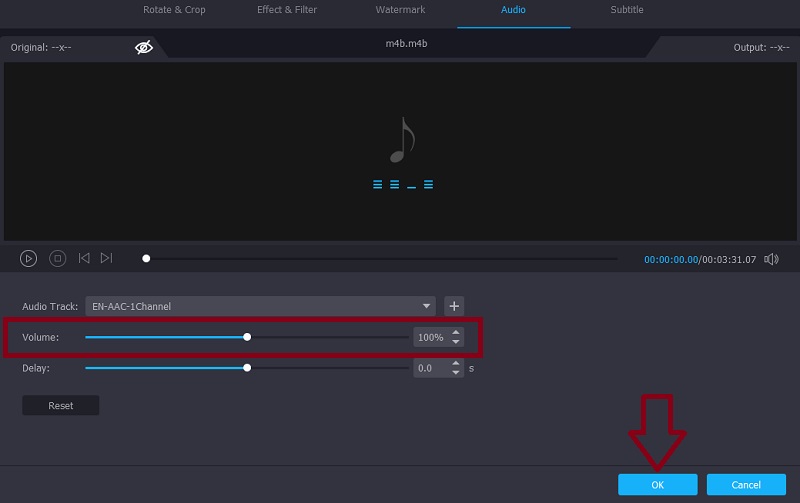
Vaihe 4. Tallenna tulostus
Tallenna lopuksi tiedoston lopullinen versio palaamalla Muunnin-välilehteen. Valitse sitten äänimuoto valikosta Profiili -valikon alla Audio -välilehti. Kun olet valmis, napsauta Muunna kaikki -painiketta aloittaaksesi äänitiedoston käsittelyn.
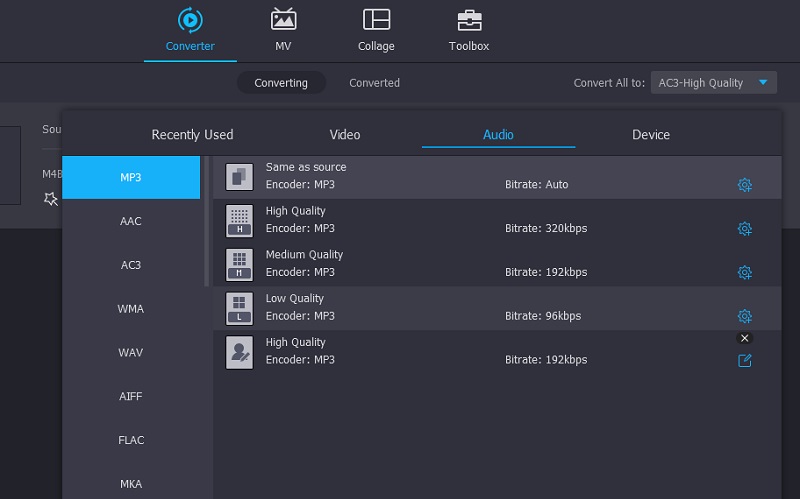
2. VLC
VLC-mediasoitin tunnetaan äänen ja videon suoratoistosta, se voi myös olla hyödyllinen äänenlaadun parantamisessa. Sen lisäksi, että äänenvoimakkuutta lisätään pysyvästi, se voi toimia myös toisinpäin, jolloin voit käyttää äänenvoimakkuuden normalisointia. Tämä auttaa käyttäjiä vähentämään korkean äänenvoimakkuuden ääntä. Äänitehosteista puhuttaessa työkalussa on erilaisia esiasetuksia ja kattava taajuuskorjain, jota voit käyttää äänitiedostoihisi. Ennen kaikkea VLC on ilmainen äänenvoimakkuuden tehostin, joka on erittäin yhteensopiva lähes kaikkien alustojen kanssa.
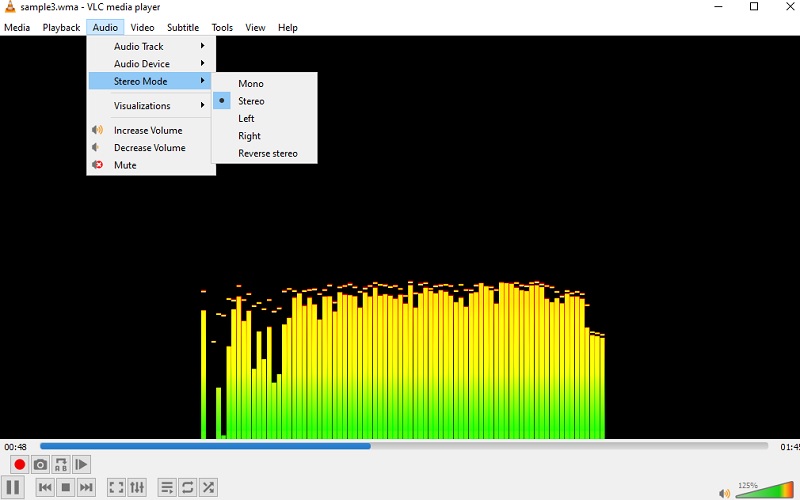
3. Äänenvoimakkuuden tehostin
Jos haluat lisätä kuuntelemasi äänen äänenvoimakkuutta mukavasti selaimestasi, asenna Volume Booster. Tämä on Chrome-laajennus, joka vahvistaa minkä tahansa äänen äänenvoimakkuutta suoraan verkkosivustolta. Se toimii äänenjakosivustoilla, kuten Soundcloudissa, mutta äänenvoimakkuutta lisättäessä kuuluu huomattava rätisevä ääni. Joten sinun tulee käyttää sitä vastuullisesti kaiuttimien tai kuulokkeiden vaurioitumisen estämiseksi. Siitä huolimatta se on tehokas työkalu äänivirran äänenvoimakkuuden lisäämiseen ja vähentämiseen. Tästä syystä Chromen äänenvoimakkuuden tehostimesta on suuri apu, jos haluat nostaa muuten kuulumattoman äänen voimakkuutta tai vähentää äänenvoimakkuutta liian kovaksi sisällöksi.
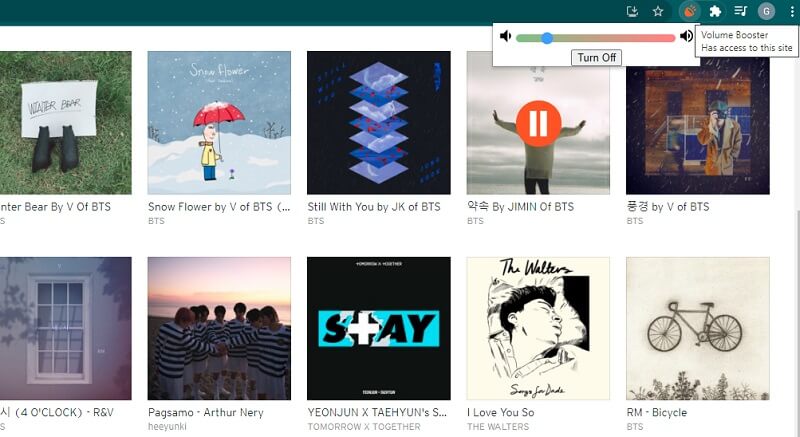
Osa 2. 3 parasta äänenvoimakkuuden tehostinsovellusta
On myös aikoja, jolloin älypuhelimen kaiutin ei riitä kuulemaan ääntä. Sellaisenaan saatat tarvita apua tai tukea tehostinsovelluksesta. Jos haluat puristaa enemmän tehoa alkuperäisiä äänenvoimakkuuden säätimiä lukuun ottamatta, katso alla olevia äänenvoimakkuuden tehostinsovelluksia.
1. Volume Booster – Equalizer FX
Volume Booster - Equalizer FX on iOS-mobiilisovellus, jonka avulla voit vahvistaa puhelimesi äänenvoimakkuutta järjestelmän oletusarvoa pidemmälle. Siinä on mukava ominaisuus, jolla voit vahvistaa äänen bassoa sekä mahdollisuuden käyttää virtualisaattoria ja taajuuskorjainta, jolloin voit säätää äänitaajuuksia haluamasi lähdön mukaan. Teknisesti se antaa sinulle noin 20-30 prosentin lisäyksen, puhumattakaan siitä, että voisit käyttää virtualisoijaa ikään kuin kotonasi olisi stereot. Toisin sanoen tämän iPhonen äänenvoimakkuuden tehostimen avulla voit tehostaa laitteesi kaiuttimia, jotka on integroitu erittäin muokattavissa oleviin esiasetuksiin.
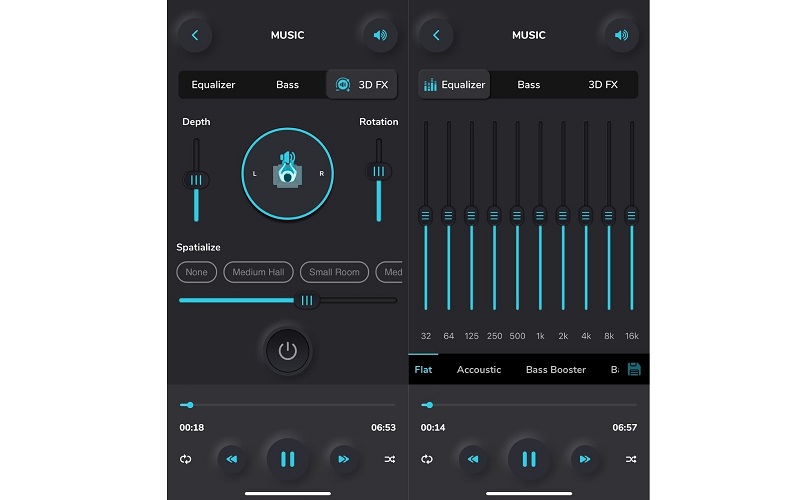
2. AmpMe – kaiuttimen ja musiikin synkronointi
Toinen kannettava äänenvoimakkuuden tehostin, jonka käyttöä kannattaa harkita, on AmpMe - Speaker & Music Sync. Työkalu voi hakea musiikkia äänenjakosivustoilta, kuten SoundCloud ja Spotify. Siksi voit käyttää sitä musiikin tai videon äänenvoimakkuuden vahvistamiseen. Lisäksi tämä sovellus toimii äänenvoimakkuuden lisääjänä Android- ja iOS-laitteille. Tämän lisäksi sen tunnusmerkki on sen synkronointiominaisuudet. Sen avulla voit synkronoida ja toistaa musiikkia eri laitteilla samanaikaisesti.
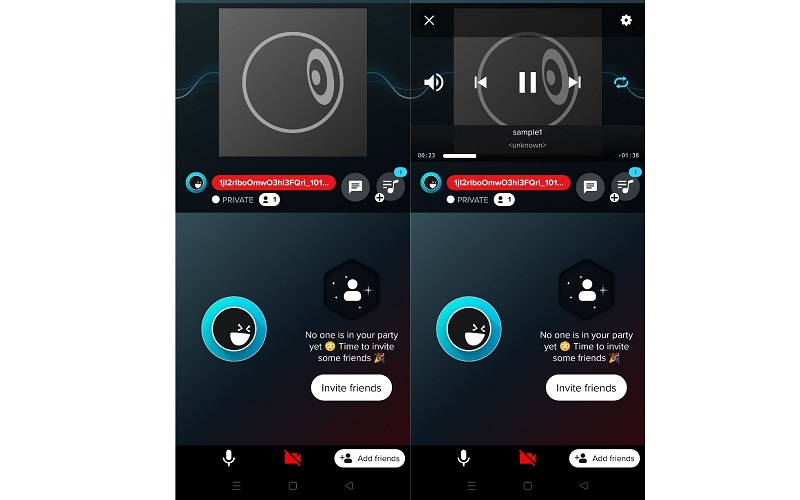
3. Volume Booster GOODEV
Volume Booster GOODEV voi dramaattisesti lisätä kaiuttimen äänenvoimakkuutta korkeammaksi kuin Android-puhelimesi oletusasetukset. Se antaa sinulle täyden hallinnan äänenvoimakkuudesta sekä tehostuksen ylimääräisen hallinnan, joka hyödyntää keskimääräistä äänenvoimakkuutta. Lisäksi tämä toimii kaikkien sovellusten kanssa, joissa on ääni. Oli se sitten elokuva verkkosivustolta tai musiikkisoitinsovellus. Tämän avulla voit nopeasti säätää äänenvoimakkuutta ja nostaa sen 60 prosenttiin. Se on helppo asentaa, ja äänenvoimakkuuden säätäminen on helppoa, sillä se käyttää liukusäädintä avuksesi.
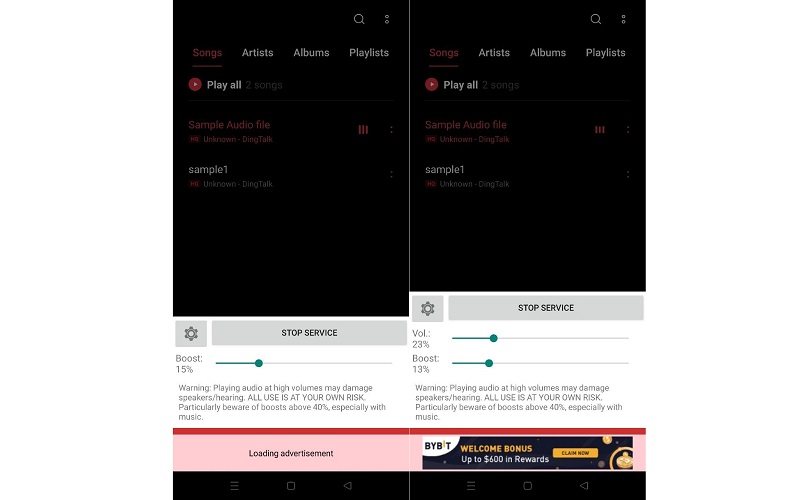
Osa 3. Volume Booster Apps -sovellusten UKK
Onko äänenvoimakkuuden tehostimella huono vaikutus kaiuttimiin tai kuulokkeisiin?
Ilmeisesti kyllä. Äänen toistaminen suurella äänenvoimakkuudella voi vahingoittaa tai rikkoa kaiuttimia ja jopa kuuloasi. Siksi on suositeltavaa lisätä äänenvoimakkuutta asteittain, kunnes saat sopivan äänenvoimakkuuden.
Mikä on paras äänenvoimakkuuden tehostin Windows 10:lle?
Verkosta löytyy erilaisia äänenvoimakkuuden vahvistimia, jotka ovat saatavilla Windows 10 -tietokoneellesi. Yksi esimerkki tästä on Vidmore, joka on yhteensopiva Mac- ja Windows-käyttäjien kanssa. Tällä hetkellä se tukee äänenvoimakkuuden vahvistinta ja nopeuden tai äänen viiveen hallintaa.
Kuinka lisään puhelimeni kaiuttimen äänenvoimakkuutta?
Voit myös lisätä puhelimesi kaiuttimen äänenvoimakkuutta mobiilisovellusten avulla. Voit valita sovelluksen suositusten jälkimmäisestä osasta ja katsoa, vastaavatko ne standardejasi tai odotuksiasi.
Johtopäätös
Käyttämällä sopivaa äänenvoimakkuuden lisäyssovellus, voit korjata ne äänet, joita ei voida kuulla. Jokaisessa työkalussa on ainutlaatuisia ominaisuuksia, joita saatat haluta saada muihin tarkoituksiin, kuten liian kovaäänisten äänenvoimakkuuden vähentämiseen. Muista vain, että äänen vahvistaminen liian korkeaksi voi aiheuttaa kuulokkeiden, kaiuttimien tai kuulovaurion vaaran. Varsinkin kun kuuntelet liian kovaa musiikkia pitkän aikaa. Nyrkkisääntönä on, että säädä äänenvoimakkuutta vähitellen saadaksesi sopiva äänenvoimakkuus ja rajoita kuunteluaikaa musiikin kuuntelusta suurella äänenvoimakkuudella.


